win7账户已被停用进不了安全模式 Windows7用户被停用后如何解决
更新时间:2023-08-15 13:51:11作者:jiang
win7账户已被停用进不了安全模式,近日一些用户反映他们的Win7账户被停用,导致无法进入安全模式,对于Windows7用户而言,这无疑是一个令人沮丧的问题。幸运的是我们并不孤单。在本文中将介绍如何解决这个问题,并帮助那些遭遇相同困境的用户重新获得对他们的操作系统的控制权。无论是通过简单的修复方法还是通过更深入的操作,我们将为您提供多种解决方案,以确保您能够重新进入安全模式并解决Win7账户被停用的问题。
具体步骤:
1.第一步,启动电脑按【F8】选择进入【安全模式】。选择【带命令行的安全模式】
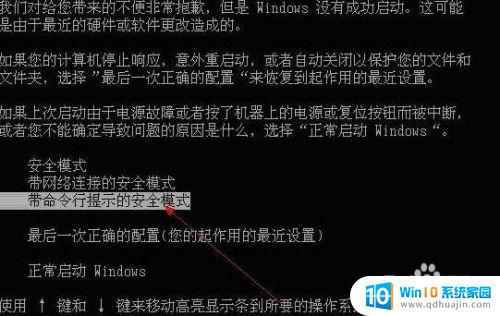
2.第二步,进入到带命令行的安全模式自动打开cmd。这里输入compmgmt.msc后按回车键,如下图
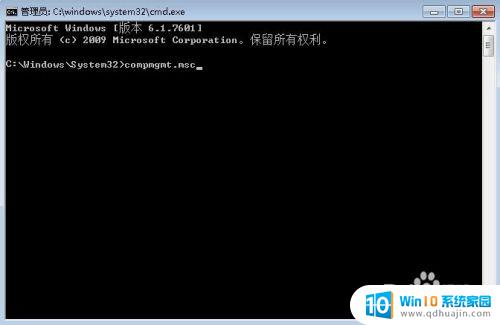
3.第三步,打开计算机管理,如下图打开本地用户和组——用户
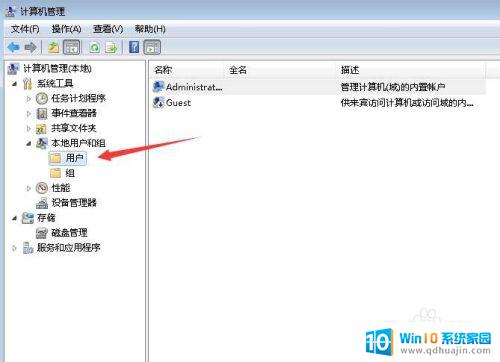
4.第四步,在右边找到你被停用的用户。双击或右键打开属性,这里可以看到用户已禁用的复选框,去掉框里的钩点击确定就可以了
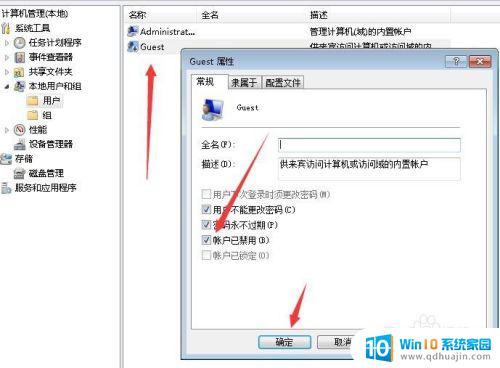
以上就是win7账户已被停用进不了安全模式的全部内容,如果您遇到了相同的问题,可以参考本文中介绍的步骤进行修复,希望这对大家有所帮助。
win7账户已被停用进不了安全模式 Windows7用户被停用后如何解决相关教程
热门推荐
win7系统教程推荐
- 1 win 7怎么设置系统还原点 win7笔记本恢复出厂设置快捷键
- 2 windows7系统截图工具快捷键 Win7系统截图快捷键教程
- 3 win7系统怎么查主板型号 win7主板型号查看方法
- 4 win7添加不了打印机 win7无法添加网络打印机怎么办
- 5 win7怎么连有线耳机 Win7耳机插入后无声音怎么办
- 6 window7怎么联网 Win7无线上网和宽带上网设置教程
- 7 固态硬盘 win7 win7系统固态硬盘优化设置教程
- 8 win7 怎么共享文件 Win7如何在局域网内共享文件
- 9 win7电脑蓝牙怎么连接音响 Win7连接蓝牙音箱教程
- 10 windows7怎么缩小桌面图标 怎样在电脑桌面上缩小图标
win7系统推荐